راهنمای جامع و کامل گروه آوانا در باره تابع vlookup

کاربرد تابع vlookup
ساختار تابع vlookup
نحوه استفاده از تابع vlookup
چند مثال ساده از تابع vlookup
یک مثال جامع از تابع VLOOKUP
تابع VLOOKUP در اکسل برای جستجوی یک مقدار در ستون اول یک محدوده از داده ها و برگرداندن مقدار مرتبط از ستون دیگر استفاده میشود.
کاربرد تابع vlookup
همانطوری که گفته شد تابع VLOOKUP برای جستجوی یک مقدار در ستون اول یک محدوده ای از داده ها و برگرداندن مقدار مرتبط از ستون دیگر همان محدوده استفاده میشود. به عنوان مثال، اگر در یک جدولی از داده ها که اسامی افراد بهمراه شماره تلفن آنها قرار دارد به دنبال شماره تلفن یک شخص خاص باشید، تابع VLOOKUP بخصوص در داده های بزرگ خیلی زیاد می تواند به شما کمک کند.
ساختار تابع vlookup
ساختار دستور VLOOKUP به صورت زیر است:
VLOOKUP(lookup_value, table_array, col_index_num, [range_lookup])
- lookup_value : مقداری است که میخواهید جستجو کنید.
- table_array : محدوده سلولهایی است که میخواهید جستجو در آن انجام شود.
- col_index_num :شماره ستونی از محدوده که مقدار مربوطه را برمیگرداند
- [range_lookup ]: این مقداراختیاری است؛ اگر مقدار TRUE باشد، جستجوی تقریبی انجام میدهد و اگر FALSE باشد، جستجوی دقیق انجام میدهد.
نحوه استفاده از تابع vlookup
برای استفاده ازاین تابع :
ابتدا سلولی را که میخواهید نتیجه جستجو در آن نمایش داده شود انتخاب کنید.
سپس فرمول VLOOKUP را با پارامترهای مناسب در نوار فرمول وارد کنید.
و نهایتا با فشردن دکمه Enter نتیجه جستجو در سلول انتخاب شده نمایش داده خواهد شد.
چند مثال ساده از تابع vlookup
فرض کنید جدولی داریم که در شیت یک فایل اکسل قرار دارد.
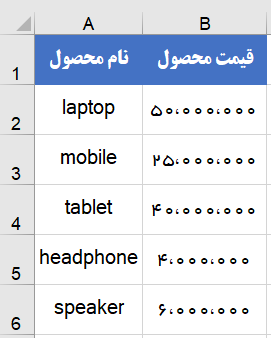
مثال اول : vlookup(“mobile”,A2:B6,2,false)=
در این مثال ، تابع به دنبال عبارت “mobile” در ستون A میگردد و مقدار مرتبط از ستون B یعنی قیمت موبایل (25000000) را برمیگرداند.
مثال دوم : جستجو vlookup از یک شیت دیگر
vlookup(“mobile”,’sheet2′!A2:B6,2,false)=
در این مثال ، تابع به دنبال عبارت “mobile” در ستون A از جدولی که در شیت دوم قرار دارد میگردد و مقدار مرتبط از ستون B آن جدول را برمیگرداند.
مثال سوم: جستجو vlookup از یک workbook دیگر
vlookup(“mobile”,'[workbook2.xlsx]sheet1′!A2:B6,2,false)=
در این مثال ، تابع به دنبال عبارت “mobile” در ستون A از جدولی که در شیت یک از فایل workbook2 قرار دارد میگردد و مقدار مرتبط از ستون B آن جدول را برمیگرداند.
مثال چهارم: جستجو vlookup از محدودههای نامگذاری شده
vlookup(“mobile”,myrange,2,false)=
در این مثال ، تابع به دنبال عبارت “mobile” در ستون A از محدوده ای که قبلا به اسم myrange نامگذاری کرده ایم میگردد و مقدار مرتبط از ستون B آن محدوده را برمیگرداند.
یک مثال کامل از تابع VLOOKUP
در این مثال، میخواهیم با تابع vlookup و با توجه به اطلاعات موجود در جدول بالا قیمت یک محصول را بر اساس نام آن پیدا کنیم.
ابتدا سلول مقصد، یعنی سلولی که می خواهیم نتیجه جستجو در آن نمایش داده شود، مثلا E3 را انتخاب می کنیم.
سپس در ساختار تابع vlookup که به صورت زیر هست مقدار گذاری می کنیم:
VLOOKUP(lookup_value, table_array, col_index_num, [range_lookup])=
VLOOKUP(“mobile”,A2:B6,2,FALSE)=
بدین صورت که در قسمت lookup_value مقداری را که می خواهیم جستجو کنیم می نویسیم مثلا “moblle”
در بخش table_array به محدوده مورد نظر یعنی محدوده A2:B6 اشاره می کنیم.
در بخش col_index_num به شماره ستونی که می خواهیم مقدار مربوطه را بر گرداند یعنی ستون 2 اشاره می کنیم.
در آخر با توجه به اینکه می خواهیم تابع یک مقدار دقیق را بر گرداند مقدار range_lookup را برابر false قرار میدهیم.
نتیجه: پس از فشردن کلید Enter، نتیجه جستجو، یعنی قیمت “mobile” که عدد 25000000 هست در سلول E3 نمایش داده خواهد شد.
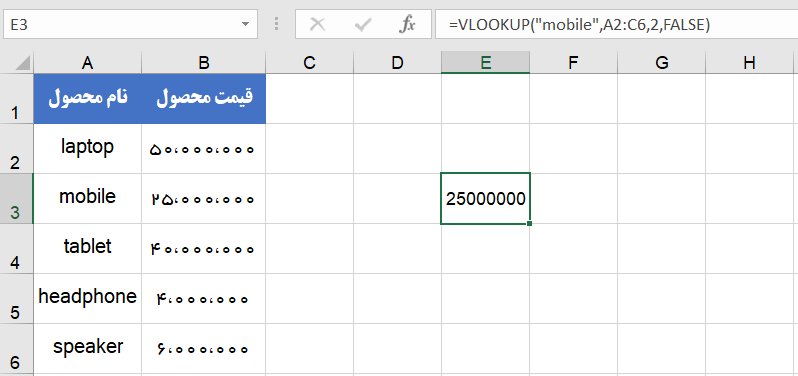
امیدوارم این پست آموزشی مورد توجه و رضایت شما قرار گرفته باشد.
چقدر این مقاله برای شما مفید بود؟
برای امتیاز دادن روی یکی از ستاره ها کلیک کنید(ستاره سمت چپ بیشترین امتیاز و ستاره سمت راست کمترین امتیاز)
میانگین امتیاز 5 / 5. تعداد امتیاز: 1
اولین کسی باشید که امتیاز میدهید
